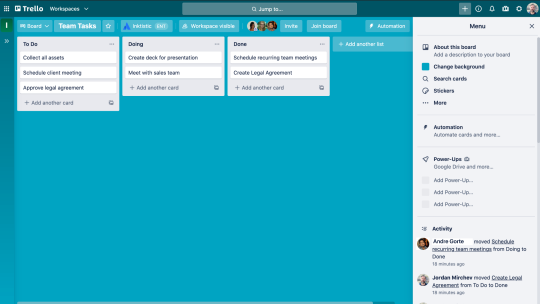Hoofdstuk 1
Leer de basics van Trello-borden
Aan de slag gaan met Trello is eenvoudig. In dit hoofdstuk leer je meer over de essentiële componenten van Trello, borden, lijsten, kaarten en meer.
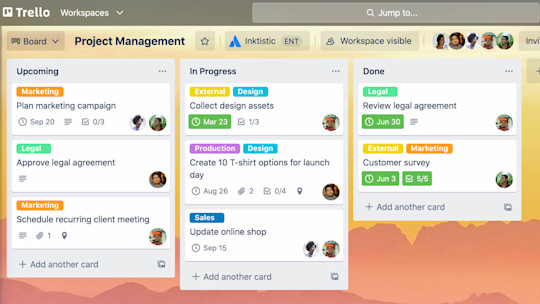
Welkom bij Trello!
Trello is dé tool voor visueel werkbeheer waarmee teams gezamenlijk, productief en georganiseerd kunnen nadenken over hun werk en het kunnen plannen, beheren en vieren.
Of jij en je team nou aan iets compleet nieuws beginnen of jullie huidige werk georganiseerder willen aanpakken, Trello past zich aan elk project aan. Trello helpt het werkproces van je team op een intuïtieve manier te vereenvoudigen en standaardiseren. Maar er zit meer achter deze eenvoud! Trello is gebruiksvriendelijk maar kan nog steeds de meest ingewikkelde projecten van je team aan.
Dit is een kort overzicht van de dingen die je moet weten als je net begint met je Trello-project.
Deze handleiding is gericht op de usecases en functies van Trello Free, Trello Standard en Trello Premium. Ben je Enterprise-gebruiker? Ga dan naar de Trello Enterprise-handleiding.
Deeloverzicht
In dit deel leer je:
- Wat is een bord?
- Wat is een lijst?
- Wat is een kaart?
- Wat is het bordmenu?
Trouwens, als je Trello Enterprise gebruikt, hebben we nog wat speciale resources voor je.
Laten we de basics doornemen
Een Trello-bord heeft maar vier basiscomponenten, maar de mogelijkheden ervan zijn oneindig:
Wat is een bord?
Op een bord (A) kun je informatie volgen. Vaak worden borden gebruikt bij grote projecten, voor teams of voor workflows. Of je nu een nieuwe website lanceert, verkopen bijhoudt of je volgende kantoorfeestje plant, op een Trello-bord orden je taken, houdt je de kleinste details bij en, als allerbelangrijkste, werk je samen met je collega's.
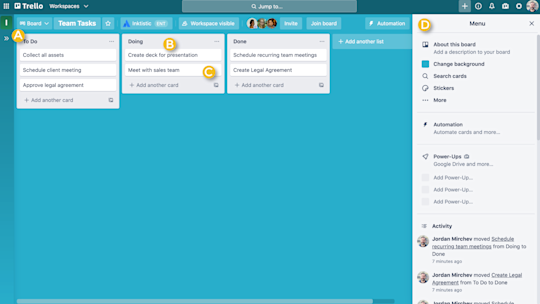
Wat is een lijst?
Met lijsten (B) houd je kaarten, specifieke taken en andere informatie geordend tijdens de verschillende projectfasen. Door kaarten vanaf begin tot eind, van stap naar stap over de lijsten te verplaatsen, kun je een workflow aanmaken. Of gebruik ze als een plek om informatie en ideeën te verzamelen. Er is geen limiet aan het aantal lijsten dat je aan een bord kan toevoegen. Je kan ze ordenen en een naam geven.
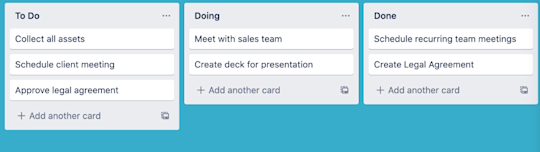
Wat is een kaart?
Het kleinste maar meest gedetailleerde onderdeel van een bord is een kaart (C). Kaarten worden gebruikt om taken en ideeën weer te geven. Een kaart kan een activiteit zijn die gedaan moet worden, bijvoorbeeld een blog die geschreven moet worden. Het kan ook iets zijn dat niet vergeten mag worden, zoals bijvoorbeeld het vakantiedagenbeleid van je bedrijf. Klik onderaan een lijst gewoon op 'Kaart toevoegen...' om een nieuwe kaart aan te maken en geef deze een naam, bijvoorbeeld "Een nieuwe marketingmanager aannemen" of "Blog schrijven."
Kaarten kunnen door erop te klikken naar wens aangepast worden zodat allerlei nuttige informatie toegevoegd kan worden. Sleep en plaats kaarten op lijsten om de voortgang weer te geven. Er is geen limiet aan het aantal kaarten dat je kunt toevoegen aan een bord. Hier leer je meer over in het volgende hoofdstuk.
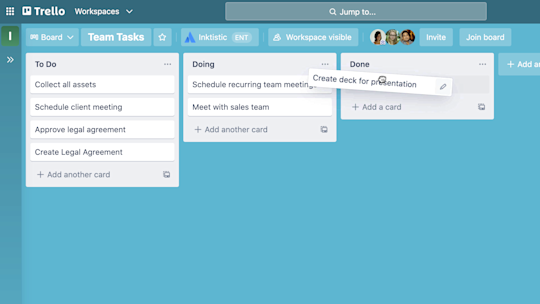
Tip
Voeg gemakkelijk kaarten in bulk aan een bord toe vanuit een lijst of spreadsheet door de lijst te kopiëren en in een nieuwe Trello-kaart te plakken. Trello zal elk door een regel gescheiden item automatisch in een nieuwe kaart plakken, zo hoef je nooit meer je oude tools te gebruiken.
Probeer Premium 14 dagen gratis
Met Trello-weergaven zie je je werk op een compleet nieuwe manier.